Как убрать блики на картинке в Adobe Photoshop
Опубликовано: Автор: Артём Чёрный
Блики на каких-то объектах или коже выглядят некрасиво и портят фотографию, если так, конечно, не задумывалось изначально. Они могут возникать из-за неподходящих условий съёмки (слишком яркое освещение), особенностей текстуры объектов и т.д. В Photoshop блики устраняются без особых проблем.
Содержание
- Как удалить блики в Photoshop
- Вариант 1: Замазать проблему
- Вариант 2: «Восстанавливающая кисть»
- Вариант 3: Повреждённая текстура
Существует много инструментов и способов, позволяющих это сделать. Выбор подходящего зависит от конкретного случая. Например, для устранения блика на посуде не подойдёт инструкция по устранению жирных бликов на коже.
Рассмотрим пару вариантов действий.
Вариант 1: Замазать проблему
Достаточно простой и универсальный способ решить проблему. Подойдёт в том случае, если фактура объекта примерно однотонна, а блики занимают небольшую площадь. Вся суть способа заключается в том, что проблемный участок замазывается цветом, максимально приближенным к основному.
Подойдёт в том случае, если фактура объекта примерно однотонна, а блики занимают небольшую площадь. Вся суть способа заключается в том, что проблемный участок замазывается цветом, максимально приближенным к основному.
Алгоритм действий примерно такой:
- Загрузите в рабочую область фотографию, с которой будете работать. Продублируйте главный слой с помощью сочетания клавиш Ctrl+J. Также можно просто нажать правой кнопкой мышки по изображению слоя.
- Поверх дублированного слоя создайте новый. Делается это нажатием на иконку в виде листа с загнутым краем, который находится в нижней части панели слоёв.
- Теперь выберите инструмент «Кисть». Дополнительно нужно произвести некоторую настройку инструмента в верхней части интерфейса программы. В шаблонах кисти выберите «Мягкая круглая».
- Возьмите образец цвета кожи зажав Alt и кликнув по коже цвету, расположенному рядом с бликом. Данный цвет автоматически применится в качестве основного цвета кисти.
- На новом слое пройдитесь этой кистью по блику.
 Таким образом вы закрасите засвет.
Таким образом вы закрасите засвет. - Если же полученная «заплатка» выглядит неестественно, то можете попробовать поменять режим наложения у слоя с ней и/или уменьшить его «Непрозрачность». Здесь написать, какой именно режим наложения или уровень непрозрачности вам поможет нельзя, так как всё очень индивидуально.
Вариант 2: «Восстанавливающая кисть»
Подходит в том случае, если засвечены небольшие участки кожи или текстуры объекта. Исправить можно по следующей инструкции:
- Создайте дубликат слоя с изображением, на котором присутствуют дефекты.
- В левой панели инструментов выберите инструмент «Восстанавливающая кисть». Её расположение отмечено на картинке ниже.
- Настройте кисть в верхней части рабочей области. Алгоритм настройки примерно такой же, как и обычной кисти. Очень важно подобрать правильный размер. В идеале внутри области должен помещаться блик.
- Теперь возьмите образец текстуры, расположенной рядом. Нажатие левой кнопки мыши с зажатой клавишей Alt.

- Аккуратно пройдитесь кистью по блику.
- Проделайте аналогичную процедуру с другими бликами на картинке.
Вариант 3: Повреждённая текстура
Если блик перекрывает значительную часть изображения, то, скорее всего, он повредил текстуру, следовательно, использовать инструменты, описанные выше не получится. В противном случае вы получите замыленную картинку, которая будет выглядеть крайне неестественно.
Читайте также:
Уменьшаем нос в Photoshop
Реставрация старых фотографий в Adobe Photoshop
Изменение цвета кожи в Photoshop
Создаём лучи света на фотографии в Adobe Photoshop
Устранение блика в таком случае возможно, если воспользоваться несколькими инструментами для коррекции изображения из арсенала Photoshop:
- Создайте дубликат основного слоя (Ctrl+J). Поверх него потребуется создать новый пустой слой.
- На только что созданном слое потребуется частично закрасить блик. Выберите в левой панели с инструментами «Кисть» и настройте её.
 Настройка делается на ваше усмотрение, но мы рекомендуем использовать тип кисти «Мягкая круглая».
Настройка делается на ваше усмотрение, но мы рекомендуем использовать тип кисти «Мягкая круглая». - Зажмите клавишу Alt и возьмите образец основного объекта, на котором удаляете блик. Этим цветом потребуется пройтись по блику, закрашивая его.
- У слоя, на котором вы закрашивали блик изменить режим наложения. Чаще всего подходит вариант «Затемнение» или другие параметры из одной группы с ним.
- Теперь сделайте слепок всех слоёв с помощью сочетания клавиш Ctrl+Alt+Shift+E. Переключитесь на только что созданный слой.
- Выберите инструмент «Заплатка». Он расположен в той же группе инструментов, что и «Восстанавливающая кисть».
- Для начала выделите небольшой участок с бликом. Теперь это выделение передвиньте в место со «здоровой» текстурой, которая расположена неподалёку. Это нужно, чтобы у программы был максимально похожий образец текстуры.
- Проделывайте действия из пункта 7 до тех пор, пока весь блик не будет скрыт.
- В некоторых местах могут появиться нестыковки в текстурах.
 Исправить их можно с помощью инструмента «Восстанавливающая кисть». Выберите его в панели с инструментами, настройте кисть и возьмите образец текстуры рядом с дефектом.
Исправить их можно с помощью инструмента «Восстанавливающая кисть». Выберите его в панели с инструментами, настройте кисть и возьмите образец текстуры рядом с дефектом. - Пройдитесь этой кисточкой по всем проблемным местам.
Напоследок только останется сохранить полученный результат в формате JPG, чтобы фотографию можно было где-то разместить. Если планируется и дальнейшая обработка фото в Photoshop, то рекомендуется сделать копию файла в формате PSD.
На этом процесс удаления бликов можно считать завершённым. С помощью описанных способов вы можете справиться даже со сложными бликами, однако, если на фото присутствуют уже серьёзные засветы, то удалить их описанными выше способами у вас не получится.
Как создать блик в программе Adobe Photoshop
Блик позволяет придать некоторую выразительность изображению и часто использует для акцентуализации внимания на нём. Сегодня существует множество сервисов, позволяющих добавить блик как в режиме онлайн, так и с помощью специализированных программ. Однако в Photoshop вы можете сделать блик максимально приближённый к вашим запросам.
Однако в Photoshop вы можете сделать блик максимально приближённый к вашим запросам.
Да, в освоении Фотошоп сложнее всех представленных в сети сервисов, но он открывает большие возможности благодаря наличию профессиональных инструментов и фильтров. Программа распространяется по платной подписке, но вы можете использовать её бесплатно в течение пробного периода (30 дней).
Содержание
- Как создать блик в Adobe Photoshop
- Этап 1: Создание блика
- Этап 2: Коррекция блика
- Этап 3: Применение готового блика
Мы попытаемся сделать блик в два основных этапа, чтобы вам было проще воспринимать материал. Несмотря на то, что инструкция представлена максимально подробно, пользователи, которые вообще не знакомы с интерфейсом программы вряд ли смогут разобраться самостоятельно без возникновения сложностей.
Этап 1: Создание блика
Для большего удобства блик, а точнее заготовку под него, лучше создавать на отдельном документе. Особых требований к файлу нет, но всё равно представим небольшую инструкцию:
- После запуска программы нажмите на кнопку «Создать».
 Если её нет (часто бывает такое в старых версиях), то нажмите на кнопку «Файл», что расположена в верхней части окна.
Если её нет (часто бывает такое в старых версиях), то нажмите на кнопку «Файл», что расположена в верхней части окна. - Там в контекстном меню нужно выбрать пункт «Создать». Также вы можете вместо всего этого воспользоваться комбинацией клавиш Ctrl+N.
- В окне настройки создаваемого документа вам будут доступны следующие элементы для изменения:
- Название документа. Его можно не менять, но при сохранении всё равно придётся задать. Здесь вы можете использовать даже русские буквы;
- Ширину и высоту задавайте на своё усмотрение. Лучше всего установить измерение в пикселях. Мы в качестве примера создам документ с размером сторон 1500 на 1500 пикселей;
- «Разрешение». Здесь у вас по умолчанию должно стоять значение в 72 пикселя/дюйм. Если стоит другое, то лучше указать это;
- Остальные настройки можете оставить по умолчанию.
- Нажмите «Создать», чтобы начать работу с новым документом.
Итак, вы создали документ, в котором будете рисовать сам блик. Теперь перейдём к процессу рисования:
Теперь перейдём к процессу рисования:
- Создайте новый слой. Для этого нажмите на отмеченную иконку (смотреть скриншот) в соответствующей панели.
- Новый слой должен встать поверх фонового слоя. Если это не так, то перенести его вручную.
В новых версиях Фотошопа, если вы в настройках документа включили наличие «Монтажной области», то вместо фонового слоя будет просто прозрачный слой. Вам не потребуется создавать новый слой.
- Новый слой нужно залить чёрным цветом. Для этого в левой части интерфейса программы выберите инструмент «Заливка». Его можно быстро вызывать с помощью клавиши G на клавиатуре.
- Нажмите на указанную на скриншоте область, чтобы выбрать цвет. В качестве основного цвета должен стоять чёрный. Укажите его в палитре.
- Теперь нажмите инструментом «Заливка» по свободному месту на выбранном слое.
- В верхней части окна программы нажмите на кнопку «Фильтр» и выберите из контекстного меню вариант «Рендеринг». Далее нужно будет нажать на кнопку «Блик».

- Откроется окно с настройками блика. Рекомендуется для начала сделать их по представленному нами шаблону, чтобы лучше разобраться в том, как это работает. После вы сможете применять собственные настройки:
- «Яркость» выдвиньте где-то на 130-140%;
- В блоке «Тип объектива» отметьте галочкой пункт «35 мм»;
- С помощью специального манипулятора в окошке предпросмотра разместите блик в центр изображения.
- Нажмите «Ок», чтобы блик появился на изображении.
Этап 2: Коррекция блика
В итоге мы должны получить своего рода прототип, с которым и будем работать дальше. Итак, давайте настроем цветовую палитру полученного блика:
- Изначально его нужно обесцветить. Для этого можно воспользоваться комбинацией клавиш Ctrl+Shift+U.
- Теперь в панели со слоями добавьте корректирующий слой. Для этого нажмите на соответствующую иконку в панели.
- Из контекстного меню выберите вариант «Уровни».
- Вам нужно сделать так, чтобы центральная точка на блике была более яркая, чем остальные элементы.
 Настройка «Уровней» производится с помощью специальных бегунков. Чтобы сильно не заморачиваться, выставьте настройки примерно, как на скриншоте.
Настройка «Уровней» производится с помощью специальных бегунков. Чтобы сильно не заморачиваться, выставьте настройки примерно, как на скриншоте.
Теперь нужно придать окраску нашему блику:
- Снова добавьте корректирующий слой, но теперь только «Цветовой тон/Насыщенность». Делается это по аналогии с добавление «Уровней».
- После добавления корректирующего слоя сразу же откроются его настройки. Здесь обязательно поставьте галочку напротив «Тонирование».
- Чтобы изменить цвет блика, двигайте бегунки в «Цветовой тон» и «Насыщенность». Изменение цвета будет происходит сразу же.
В качестве дополнительного эффекта давайте рассмотрим применение к блику «Карты градиента»:
- Установите поверх всех остальных слоёв корректирующий слой «Карта градиента». Делается это, опять же, по аналогии с установкой предыдущих корректирующих слоёв.
- Чтобы перейти к настройкам градиента, просто нажмите на полосу, которая отмечена на скриншоте.
- Здесь вы можете создать свой собственный набор с цветами градиента или выбрать уже имеющийся набор.

- Чтобы изменить цвета точек градиента, просто нажмите по ним и выберите нужный цвет в палитре. В зависимости от выбранного шаблона количество точек может меняться.
- Вы можете также добавлять или удалять точки градиента. Для этого просто нажмите на линию градиента, чтобы новая точка была создана. Чтобы удалить её, просто нажмите на нужную точку и кликните по иконке мусорного ведра.
- Закончив работу с градиентом нажмите на кнопку «Ок» для его применения.
Этап 3: Применение готового блика
Вы создали прототип блика, теперь его нужно правильно сохранить для последующего применения на ваших фотографиях:
- Воспользуйтесь кнопкой «Файл» в верхней части интерфейса программы. Здесь вам нужно выбрать пункт «Сохранить как» или применить комбинацию клавиш Ctrl+Shift+S.
- В «Проводнике» Windows укажите в строке «Тип файла» расширение PNG. Также там рекомендуется дать наименование для файла, если вы этого не сделали ещё на первом этапе.
- Теперь выберите директорию на компьютере, в которую будет сохранена картинка с бликом и воспользуйтесь одноимённой кнопкой.

Так как есть вероятность того, что вам в будущем придётся редактировать созданный блик (например, менять ему цвет), то лучше ещё сделать одно сохранение в PSD-формате. Делается оно по аналогии с представленной инструкцией.
Читайте также:
Как сделать градиент в программе Paint.NET
Как сделать арт из фотографии в Adobe Photoshop
Инструкция как создать мультяшный эффект в Фотошопе (Photoshop)
Как в Фотошопе (Photoshop) добавить рамку — подробная инструкция
Можете закрыть в Фотошопе вкладку, где вы работали с бликом и открыть в программе фотографию, к которой он будет добавляться. Добавление происходит по следующей инструкции:
- На фотографию перетащите изображение ранее созданного блика.
- Если оно слишком большое, то воспользуйтесь специальными манипуляторами, находящимися по краям картинки, чтобы изменить размер. Чтобы блик трансформировался с сохранением изначальных пропорций, делайте трансформирование с зажатой клавишей Shift.

- Разместите блик там, где посчитаете нужным.
- У слоя с ним поставьте режим наложения «Экран». В некоторых случаях требуется использовать другие режимы наложения. Это больше зависит от цветовой палитры на фотографии. Выбрать приемлемый вариант наложения можно только опытным путём.
- Если где-то местами просвечивается чёрный фон блика, то в панели инструментов выберите «Ластик» и пройдитесь им по проблемным местам. Важно, что в панели слоёв должен быть так же выбран слой с бликом.
Возможно, вам потребуется несколько видоизменить блик, например, сделать его чем-то похожим на четырёхконечную звезду. Для этого выделите слой с бликом и воспользуйтесь комбинацией клавиш Ctrl+T. Она вызывает свободное трансформирование. Масштабируйте блик так, чтобы он внешне стал похож на блин. Теперь поверните его где-то на 45 градусов, опять же, с помощью инструмента свободного трансформирования.
Сделайте копию этого «блина». Затем нажмите комбинацию клавиш Ctrl+T и кликните по изображению правой кнопкой мыши.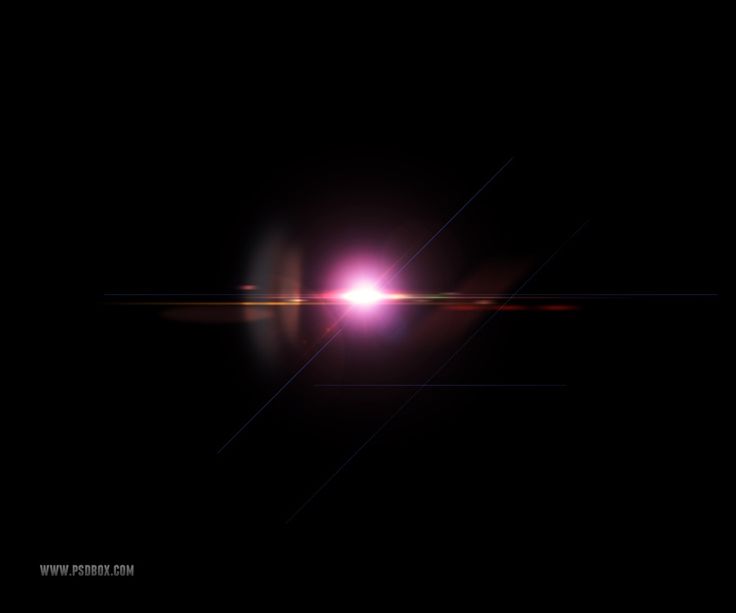 В контекстном меню нужно выбрать вариант «Отразить по горизонтали».
В контекстном меню нужно выбрать вариант «Отразить по горизонтали».
В конце вам останется только сохранить готовый результат. Процесс аналогичен сохранению блика из предыдущих инструкций.
Как видите, в том, чтобы создать блик для изображения нет ничего сложного. Да, процесс требует выполнение многих шагов, но в целом не должен занять у вас более 15 минут, даже если вы с Фотошопом на «вы». Пишите свои вопросы по теме статьи в комментарии, мы постараемся ответить на все из них как можно скорее.
120 бесплатных накладок с солнечными бликами для Photoshop
Услуги Ретуши Фотографий > Бесплатные Оверлеи Фотошоп > Бесплатные Оверлеи с солнечными вспышками для Photoshop
Оживите свои фотографии, сделанные на улице, сделайте их более естественными с помощью бесплатных накладок с бликами для Photoshop. Файлы Sun Flare Overlay входят в число наиболее широко используемых файлов *. jpg и в разрешении 800 * 533px. Бесплатные наложения Sunflare работают с Adobe Photoshop, Creative Cloud, GIMP, Paint Магазин Про и любой программой, позволяющей работать со слоями. Эти фильтры можно применять как к изображениям JPG, так и к изображениям Raw.
Эти фильтры можно применять как к изображениям JPG, так и к изображениям Raw.
Накладка Sun Flare # 1 «Rainbow Lights»
Бесплатно
Накладка Sunflare # 2 «Sunrise»
Накладки на солнечные блики #3 «Lens Flare»
Бесплатно
Наложение солнечных бликов в Photoshop # 4 «White Glows»
Бесплатно
Оверлей Sun Flare Free # 5 «Sunset»
Бесплатно
Накладки Sunflare # 6 «Golden Hour»
Бесплатно
Бесплатный оверлей Sun Flare # 7 «Polaroid»
Бесплатно
Наложение фотошопа «Солнечные блики» #8 «Falling Sun»
Бесплатно
Бесплатные оверлеи Sunflare # 9 «White Blink»
Бесплатно
Наложение солнечных бликов в Photoshop # 10 «City Lights»
Бесплатно
Наложение солнечных бликов в Photoshop # 11 «Night Road»
Бесплатно
Бесплатные накладки на солнечные блики #12 «Romantic Evening»
Бесплатно
Наложение солнечных бликов Photoshop # 13 «Flecks из Gold»
Бесплатно
Наложение «Солнечные блики» для Photoshop # 14 «Disco Legends»
Бесплатный оверлей для фотошопа с солнечными бликами #15 «Party Aftermath»
Бесплатно
Накладка Sun Flare Transparent # 16 «Forest Sun»
Бесплатно
Бесплатный Photoshop Наложение солнечных бликов #17 «Northern Lights»
Бесплатно
Наложение фото Sun Flare # 18 «Brilliance»
Бесплатно
Прозрачный оверлей с солнечными бликами #19 «Smoke Dance»
Бесплатно
Наложение солнечных бликов в бесплатном Photoshop # 20 «Poetic Solitude»
Бесплатно
Наложение солнечных бликов в Photoshop # 21 «Spirit из the Night»
Бесплатно
Оверлеи с солнечными бликами в бесплатном Photoshop # 22 «Sunsets из Tomorrow»
Бесплатно
Бесплатные оверлеи с солнечными бликами для фотошопа #23 «Noir Mood»
Бесплатно
Оверлеи с солнечными бликами Free # 24 «Scarlet Fantasy»
Бесплатно
Фотошоп # 25 «Feather из Firebird»
Бесплатно
Photoshop Sunflare Overlays # 26 «Futuristic Neon»
Бесплатно
Sunflare Overlays Free # 27 «Wintry Streets»
Бесплатно
Оверлей Sunflare Free # 28 «Otherworldly Light»
Бесплатно
Photoshop Sunflare Overlay # 29 «Sapphire Shining»
Бесплатно
Наложение фото Sunflare #30 «Beyond Time»
Бесплатно
Обычную портретную фотографию очень легко превратить в нечто особенное.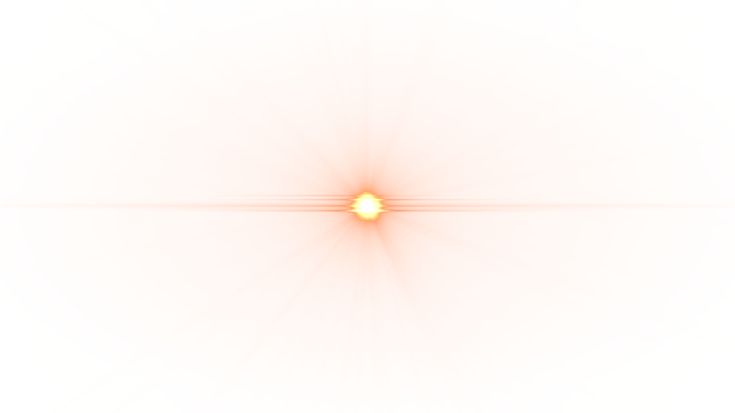 Все, что вам нужно, — это набор бесплатных накладок с солнечными бликами для Photoshop, любая версия Adobe Photoshop, базовые знания по использованию этой программы и полет из воображения. Пакет Sunflare Overlays упростит и ускорит редактирование фотографий для вас.
Все, что вам нужно, — это набор бесплатных накладок с солнечными бликами для Photoshop, любая версия Adobe Photoshop, базовые знания по использованию этой программы и полет из воображения. Пакет Sunflare Overlays упростит и ускорит редактирование фотографий для вас.
Бесплатное наложение Sunflare #31 «Bokeh»
Бесплатно
Накладка Sun Flare # 32 «Sun Ray»
Бесплатно
Наложение солнечных бликов #33 «Natural Bokeh»
Бесплатно
Накладки Sun Flare # 34 «Light Ray»
Бесплатно
Photoshop Наложение солнечных бликов #35 «Light Flare»
Оверлей Sun Flare Free # 36 «Light»
Бесплатно
Накладки Sunflare # 37 «Sparkler
Бесплатно
Бесплатная накладка Sun Flare # 38 «Light Streak»
Бесплатно
Советы по наложению солнечных бликов в Photoshop
- Если ваш снимок природы или пейзажа кажется простым и обычным, это можно исправить с помощью бесплатного наложения в Photoshop с бликами от солнца.
 Они создают реалистичный эффект радуги, добавляя к фотографии разноцветные лучи света.
Они создают реалистичный эффект радуги, добавляя к фотографии разноцветные лучи света. - Если вы хотите усилить солнечные лучи, используйте наложение солнечных бликов.
- Избегайте добавления солнечных бликов, когда в кадре нет солнца или большого источника света.
- Используйте наложения Photoshop с солнечными бликами, если вы хотите увеличить контраст и усилить драматизм на фотографиях заката.
- Для лучшего эффекта сделайте тона на фотографии теплее.
- Фотографии городских пейзажей больше не будут выглядеть такими обычными, если вы примените наложение солнечных бликов в Photoshop. Он создает несколько светло-желтых бликов разных размеров, чтобы добавить естественности снимку.
Часто бывает очень сложно получить хороший снимок при естественном солнечном свете, особенно когда используется только естественный свет и контраст между светлыми и темными участками изображения очень сильный. К счастью, мы разработали этот набор накладок для фотошопа с солнечными бликами, чтобы упростить и ускорить редактирование фотографий для вас.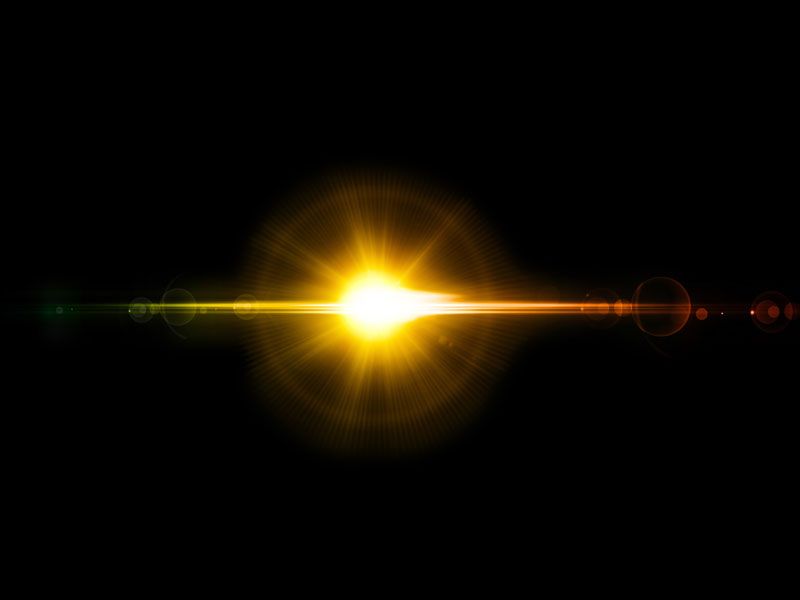
Бесплатные наложения бликов для Photoshop были созданы в нашей профессиональной студии с помощью специального светового оборудования, такого как высококачественная камера и отражающее стекло. Мы постоянно меняли источники света, его температуру, и нам удалось добиться абсолютно уникальных снимков солнечных бликов в высоком качестве, которые сделают вашу простую фотографию невероятным произведением искусства. Просто выберите понравившуюся фотографию и смело экспериментируйте, добавляя бесплатные наложения в Photoshop с бликами солнца, которые изменят цвет, яркость и оттенок фотографий, добавят немного волшебства в несколько кликов!
Loading reviews . ..
..
Как легко удалить с помощью Lens Flare, используя 5 простых приемов
минут чтения
Что такое Lens Flare?
Отблеск линзы — это не формирующий изображение свет , который рассеивается в системе линз .
Это обычно вызвано тем, что яркий свет движется по непредусмотренному пути , многократно отражаясь от линзы, прежде чем достигнет цифрового датчика изображения.
Это снижает контрастность, насыщенность и может ухудшить качество изображения.
Отблеск линзы может существовать в любой из этих 3 форм:
- многоугольная по форме ирисовая диафрагма объектива
- полосы света
- дымка
Широкоугольные объективы
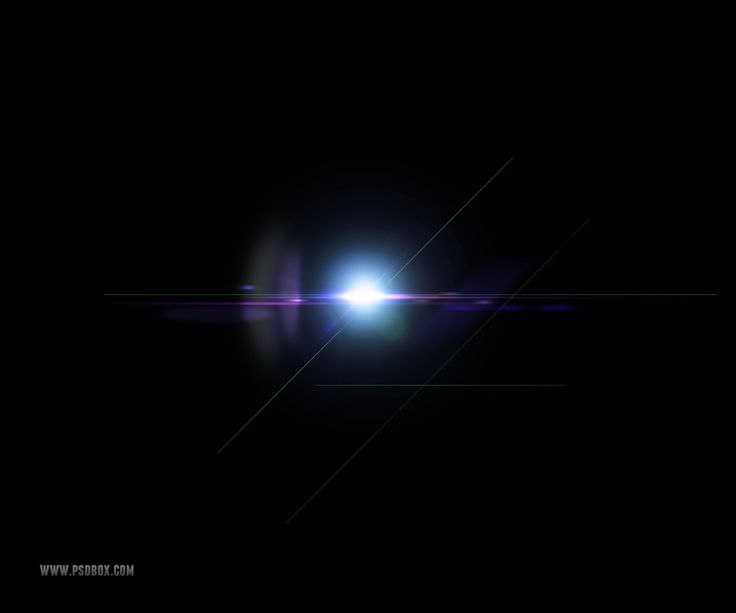
Таким образом, у света больше шансов отразиться внутри линзы. На приведенной ниже диаграмме показано, что происходит, когда свет попадает в объектив по непреднамеренному пути.
Отблеск объектива — это хорошо или плохо?
Это вопрос на миллион долларов…
И на него нет правильного или неправильного ответа.
Блики могут быть как хорошими, так и плохими, в зависимости от вашего намерения и вашей интерпретации. Хотя это артефакт, некоторые фотографы пытались использовать этот эффект в своих интересах.
При правильном использовании это может сделать ваше изображение популярным.
В других случаях это может ухудшить качество изображения. Иногда его можно удалить во время постобработки, но в других случаях это может сделать ваше изображение непригодным для использования.
Включите блики в портрете, чтобы сделать его более художественным. Используйте деревья, чтобы блокировать свет, чтобы создать эффект звездообразования. Неприглядный эффект бликов может быть проблемой при постобработке
Неприглядный эффект бликов может быть проблемой при постобработкеКак удалить блики?
Как правило, есть 2 случая, когда вы можете избежать или удалить нежелательные блики.
Это либо до захвата изображения , либо во время постобработки .
Перед стрельбой
Помните о бликах объектива при съемке в присутствие интенсивного солнечного света (особенно в полдень) или непосредственно на солнце .
Обязательно проверяйте изображение на ЖК-дисплее после каждого снимка. Переснимите при необходимости или если вам не понравился эффект.
Как говорится, профилактика лучше лечения 🙂
Вот несколько советов, которые помогут вам избежать бликов во время съемки.
- Используйте бленду объектива . Вы можете использовать бленду объектива производителя или стороннюю бленду. Некоторая бленда объектива может вызвать виньетирование — будьте осторожны!
- Снимайте в тени или поместите объект в тень.

- Если вы стреляете в источник света (я часто так делаю!), вот техника, которая вам очень поможет. Установите камеру на штатив, сделайте снимок, который вы хотите, и посмотрите, есть ли блики. Если есть, сделайте второе изображение , загораживая источник света большим пальцем (или пальцем, или чем-то еще). Смешайте эти 2 изображения во время постобработки с помощью маски слоя. Посмотрите этот видеоурок, чтобы узнать, как удалить блики с помощью этой техники в Photoshop (даже если вы не являетесь постоянным пользователем Photoshop, шаги очень просты).
После стрельбы
Иногда вы забываете проверить или пропустили его на ЖК-экране, потому что он такой маленький.
В зависимости от степени и степени воздействия на ваше изображение, вы, возможно, ничего не сможете с этим поделать.
Если затронутая область небольшая или не включает области с несколькими цветами, вы можете исправить это с помощью следующих методов в Photoshop или любом другом программном обеспечении для редактирования.
- Используйте штамповочный инструмент , инструмент кисти или инструмент кисти точечного восстановления .
- Сначала создайте новый слой или продублируйте фоновый слой (чтобы вы не редактировали непосредственно исходное изображение).
- Используйте эти инструменты по отдельности или в комбинации, чтобы скрыть или клонировать вспышку. Adobe улучшила инструмент точечной восстанавливающей кисти в CS6, поэтому стоит попробовать его, если ничего не получится.
- Используйте метод частотного разделения .
- Часто используется при цифровой ретуши портретной фотографии. (если вы делаете свадьбы или портреты, то вам это не чуждо!)
- Принцип состоит в том, чтобы разделить текстуру и цвет на 2 отдельных слоя. Например, если вы хотите настроить цвет кожи, вы не будете сглаживать изображение, потому что текстура кожи не изменится. Точно так же, когда вы хотите избавиться от шрама или пятна на коже (текстура), вы не повлияете на цвет, потому что он находится на другом слое.

- Посмотрите видеоруководство ниже, чтобы узнать, как это сделать, и загрузите бесплатные экшены Photoshop для частотного разделения и попробуйте сами.
Создайте свой собственный экшен разделения частот в Photoshop
Вот шаги для создания частотного разделения.
- Загрузите изображение в Photoshop
- Дублируйте фон дважды (чтобы в дополнение к фону у вас было 2 дублированных слоя сверху) с помощью сочетания клавиш cmd/ctrl + J
- Переименуйте первый дублированный слой в цвет, а второй в текстуру
- Сделать второй слой (переименованная текстура) невидимым
- Выберите первый слой (переименованный цвет), перейдите в Фильтр > Размытие > Размытие по Гауссу. Установите радиус около 15-20, в зависимости от размера вашего изображения. Цель состоит в том, чтобы размыть изображение до такой степени, чтобы вы могли видеть формы и границы макияжа .
- Теперь выберите второй слой и снова сделайте его видимым
- Перейдите в меню «Изображение» > «Применить изображение» и убедитесь, что ваши настройки точно такие же, как здесь.
 Слой: Цвет, Смешивание: Добавить, Масштаб: 2 и установите флажок для инвертирования. Нажмите ОК
Слой: Цвет, Смешивание: Добавить, Масштаб: 2 и установите флажок для инвертирования. Нажмите ОК - Измените режим наложения слоя текстуры на линейный свет. Вы только что разделили цвет и текстуру на 2 отдельных слоя!
- Отблеск линзы — это цвет на изображении, поэтому, чтобы удалить его, нам нужно поработать над цветовым слоем. Для этого создайте новый слой поверх слоя с цветом.
- Выберите инструмент «Штамп», установите непрозрачность кисти примерно на 50% и растекание на 100%. Убедитесь, что образец выравнивания установлен на «текущий и ниже»
- Установите кисть размером немного больше, чем блик, выберите область вокруг и медленно закрасьте ее. Не торопитесь
- В некоторых случаях блики могут влиять на текстурный слой, поэтому вам необходимо штамповать клон на текстурном слое. Для этого создайте новый слой поверх слоя с текстурой и запустите клонирование штампа .
- Сохраните изображение, когда закончите
Вот и все, элегантный и эффективный способ удаления бликов в Photoshop. Спасибо за прочтение и оставьте комментарий если у вас есть вопросы =)
Для получения дополнительных руководств по технике редактирования изображений посетите страницу ресурсов по технике редактирования!
Related Posts
Как подчеркнуть или добавить драматизма и настроения при монтаже
Как подчеркнуть или добавить драматизма и настроения при монтаже
Анализ цвета для фотографов: основное руководство
Анализ цвета для фотографов: основное руководство
Наложение фокуса: как создать резкость по всему изображению
Фокус-стекинг: как создать резкость по всему изображению
Как добавить глубину изображения с помощью насыщенности и яркости
Как добавить глубину изображения с помощью насыщенности и яркости
Yaopey
Как обманывать в фотографии: создавать реалистичные блики в Photoshop
Посмотреть видео: обман в фотографии — добавление бликов в Photoshop
Естественные блики возникают, когда солнечный свет или другой источник яркого жесткого света падает прямо на переднюю часть объектива камеры. Мы, фотографы, часто стараемся предотвратить блики, используя бленду объектива или прикрывая переднюю часть объектива рукой.
Мы, фотографы, часто стараемся предотвратить блики, используя бленду объектива или прикрывая переднюю часть объектива рукой.
Однако легкая мягкость, зеркальные блики и цветовые сдвиги, характерные для бликов объектива, могут отлично улучшить атмосферу сцены. Однако вам не обязательно ждать, пока солнце окажется в идеальном положении, чтобы создать блики; с несколькими простыми навыками в Photoshop CC (откроется в новой вкладке) мы можем создавать свои собственные великолепные, реалистичные эффекты бликов.
Начнем с фильтра Lens Flare в Photoshop. Это неплохо для простого эффекта, но блики, которые он создает, имеют тенденцию выглядеть слишком чистыми и резкими, и это дает общий результат. При этом он все еще может быть полезен в качестве отправной точки для дальнейших изменений, поскольку мы можем расширить фильтр, чтобы он выглядел более естественно.
Фильтр бликов объектива создает интересные блики и пятна бликов, но он плохо влияет на цвет и настроение сцены. Для этого мы можем использовать слой градиентной заливки. Это позволяет нам окрашивать большие участки нашего изображения круговой смесью цветов, что часто происходит с естественными бликами. После этого мы можем улучшить ощущение заката, изменив профиль в фильтре Camera Raw.
Для этого мы можем использовать слой градиентной заливки. Это позволяет нам окрашивать большие участки нашего изображения круговой смесью цветов, что часто происходит с естественными бликами. После этого мы можем улучшить ощущение заката, изменив профиль в фильтре Camera Raw.
Лучшие на сегодняшний день предложения Adobe Creative Cloud
(открывается в новой вкладке)
Creative Cloud Photography
(открывается в новой вкладке)
9,99 долл. (открывается в новой вкладке)
Creative Cloud Single App
(открывается в новой вкладке)
$20,99
/мес. открывается в новой вкладке)
Цена снижена
Creative Cloud All Apps
$52.99
$29. 99
99
/mth
View Deal (открывается в новой вкладке)
в Adobe (открывается в новой вкладке)
01 Используйте фильтр бликов
(Изображение предоставлено Джеймсом Патерсоном)(открывается в новой вкладке)
Откройте изображение в Photoshop CC и щелкните значок «Новый слой» на панели «Слои». Перейдите в Edit > Fill, установите Contents: Black и нажмите OK. Щелкните слой правой кнопкой мыши и выберите «Преобразовать в смарт-объект», затем перейдите в «Фильтр» > «Рендеринг» > «Блики». Щелкните поле предварительного просмотра, чтобы выбрать положение блика, нажмите OK.
02 Эффект размытия
(Изображение предоставлено Джеймсом Патерсоном) Выберите параметр «Режим наложения» на панели «Слои» и установите его на «Экран». Если вы хотите отрегулировать положение, тип или силу блика, дважды щелкните смарт-фильтр и повторите попытку. Перейдите в Фильтр > Размытие > Размытие по Гауссу. Размойте на несколько пикселей, чтобы смягчить края блика.
Перейдите в Фильтр > Размытие > Размытие по Гауссу. Размойте на несколько пикселей, чтобы смягчить края блика.
03 Добавьте градиентный слой
(Изображение предоставлено Джеймсом Патерсоном)(открывается в новой вкладке)
Щелкните значок корректирующего слоя на панели «Слои» и выберите «Градиент». Установите стиль на радиальный и снимите флажок «Выровнять по слою». Щелкните маленькое поле предварительного просмотра цвета, чтобы открыть редактор градиентов и выберите предустановку «От переднего плана к прозрачному».
04 Изменение смешивания
(Изображение предоставлено Джеймсом Патерсоном)(открывается в новой вкладке)
Дважды щелкните нижнее левое поле цвета под градиентом, чтобы выбрать цвет. Мы использовали горчично-желтый. Затем дважды щелкните поле справа и выберите оранжевый цвет для бликов. Перетащите центр круга, чтобы он соответствовал фильтру бликов.
05 Примените профиль
(Изображение предоставлено Джеймсом Патерсоном)Установите режим наложения градиентного слоя на Экран и при необходимости отрегулируйте непрозрачность. Затем нажмите Cmd/Ctrl + Shift + Alt + E, чтобы объединить копии всех слоев, затем перейдите в «Фильтр»> «Фильтр Camera Raw». Нажмите значок браузера профилей в правом верхнем углу и выберите цветовой эффект. Нажмите ОК.
06 Выцветание черных
(Изображение предоставлено Джеймсом Патерсоном)Из-за реальных бликов снимки выглядят размытыми, и мы можем добиться аналогичного эффекта выцветания с помощью Кривых. Щелкните значок «Создать корректирующий слой» в нижней части панели «Слои» и выберите «Кривые». Перетащите нижнюю левую точку линии вверх, чтобы скрыть черный цвет.
(открывается в новой вкладке)
PhotoPlus: журнал Canon (открывается в новой вкладке) — это единственный в мире ежемесячный газетный киоск, который на 100 % посвящен Canon, поэтому вы можете быть уверены, что журнал полностью соответствует вашей системе .
Подробнее:
Лучшее программное обеспечение для редактирования фотографий (открывается в новой вкладке): графические редакторы от новичков до профессионалов
Лучшие ноутбуки для редактирования фотографий (открывается в новой вкладке): лучшие ноутбуки для фотографов
10 лучших онлайн-программ курсы фотографии (открывается в новой вкладке) – от руководств для начинающих до мастер-классов
Спасибо, что прочитали 5 статей в этом месяце* Присоединяйтесь сейчас, чтобы получить неограниченный доступ
Наслаждайтесь первым месяцем всего за 1 фунт стерлингов / 1 доллар США / 1 евро
Уже есть учетная запись? Войдите здесь
*Читайте 5 бесплатных статей в месяц без подписки
Присоединяйтесь сейчас, чтобы получить неограниченный доступ
Попробуйте первый месяц всего за 1 фунт стерлингов / 1 доллар США / 1 евро
У вас уже есть аккаунт? Войдите здесь
Ведущий технический автор журналов Digital Camera Magazine (открывается в новой вкладке), PhotoPlus: The Canon Magazine (открывается в новой вкладке) и N-Photo: The Nikon Magazine (открывается в новой вкладке). завидный набор навыков в каждом жанре фотографии.
завидный набор навыков в каждом жанре фотографии.
Будь то методы фотосъемки со вспышкой, такие как стробоскопические портреты, проекты астрофотографии, такие как фотографирование северного сияния, или превращение звука в искусство, заставляя краски танцевать на наборе динамиков, учебные пособия и проекты Джеймса столь же креативны, сколь и приятны.
Как редактор журнала «Practical Photoshop», он также является волшебником темных искусств Photoshop, Lightroom и Affinity и способен на настоящую черную магию в цифровой фотолаборатории, что делает его одним из ведущих авторитетов в области программного обеспечения для редактирования фотографий и методы.
Как удалить блики в Photoshop
Этот сайт является частью различных партнерских программ. Ссылки могут дать нам небольшую компенсацию за любые ваши покупки без каких-либо дополнительных затрат для вас. Пожалуйста, ознакомьтесь с политикой отказа от ответственности для получения полной информации.
Как избавиться от бликов? Блики могут ухудшить качество фотографий за счет снижения насыщенности, контрастности и появления артефактов на изображении.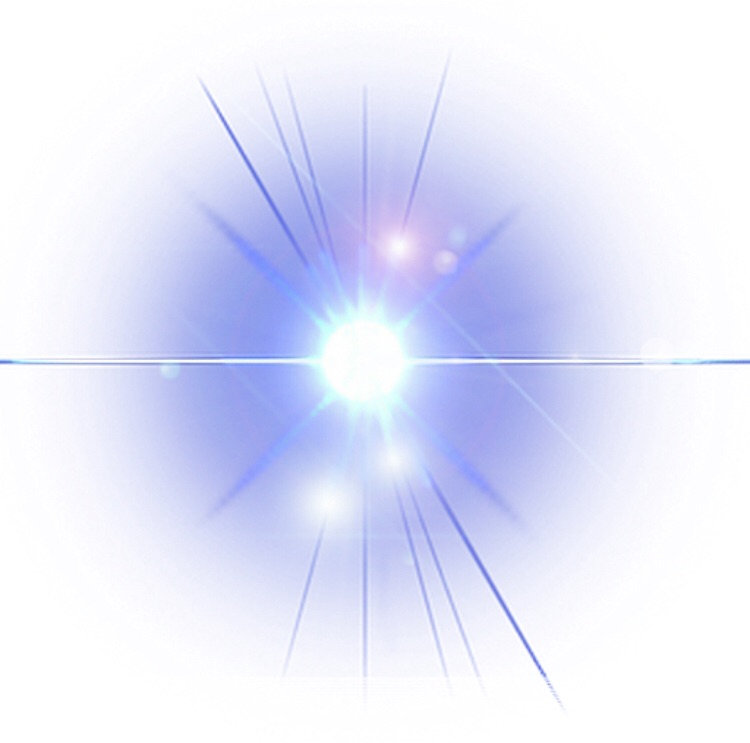 Если вы когда-либо направляли камеру в направлении солнца, вы, вероятно, видели блики от линз, хотя они могут возникать при любом ярком источнике света.
Если вы когда-либо направляли камеру в направлении солнца, вы, вероятно, видели блики от линз, хотя они могут возникать при любом ярком источнике света.
В этом уроке будет рассказано, как удалить блики с ваших фотографий , используя более совершенные методы фотографирования в камере и исправляя блики в Photoshop. К концу этого урока вы будете знать, как избавиться от бликов на ваших фотографиях.
Если вы хотите добавить блики в Lightroom, взгляните на мои связанные бесплатные пресеты Lightroom, которые сделают это за вас.
Содержание
- 1. Что такое Lens Flare?
- 2. Может ли Lens Flare сделать мои фотографии лучше?
- 3. Как удалить блики
- 4. Удаление бликов с помощью камеры
- 5. Удаление бликов в Photoshop
- 6. Удаление бликов в Lightroom
- 7. Другие способы удаления бликов
- 8. Подробнее…
Бесплатные загрузки для Lightroom и Ph. ..
..
Пожалуйста, включите JavaScript
Бесплатные загрузки для Lightroom и Photoshop
1.
Что такое Lens Flare?С технической точки зрения блики объектива (также известные как блики объектива или солнечные блики) — это свет, который рассеивается объективом и попадает на матрицу как несфокусированный свет. Это вызвано большим количеством стеклянных элементов внутри вашего объектива, отражающих и преломляющих свет неожиданным образом. Свет, падающий на передний элемент объектива не по центру, является особой причиной бликов.
Чем больше линз у вашего объектива и чем шире передняя линза, тем больше вероятность появления бликов. Это означает, что широкоугольные объективы, в частности, очень чувствительны к бликам.
На практике блики возникают из-за яркого источника света, направленного в направлении объектива, но не по центру объектива. Объектив не в состоянии правильно сосредоточить этот свет, и он вызывает вспышку линзы как:
- Hasy Потеря контраста
- Цвета, формы и артефакты
- Light Streaks
449000 2 BAN LIRESS
44. 9000.77. Flare сделать мои фотографии лучше?
9000.77. Flare сделать мои фотографии лучше?
Хотя блик является технической ошибкой объектива, как только вы узнаете, как он создается, вы можете иногда использовать его для улучшения своих фотографий.
На фотографии выше блики были использованы для придания художественности, которой не было бы без бликов. Однако для большинства пейзажных и городских фотографий блики почти всегда являются нежелательным негативом.
3.
Как убрать блики объективаВ случаях, когда артефакты и блики объектива портят то, что в противном случае было бы хорошей фотографией, вам необходимо знать, как избавиться от бликов объектива, в том числе как предотвратить их возникновение. в первую очередь, к удалению его в фотошопе.
Методы, используемые для устранения бликов объектива, зависят от типа бликов, которые вы видите:
- Для туманной потери контраста , вы должны исправить это в камере, прежде чем делать снимок
- Для цветов, форм и Артефакты на фото, можно убрать этот тип бликов в фотошопе
- Чтобы убрать световые полосы с фотографий, в камере помогут фиксы, но можно в значительной степени убрать этот блик в фотошопе
4.
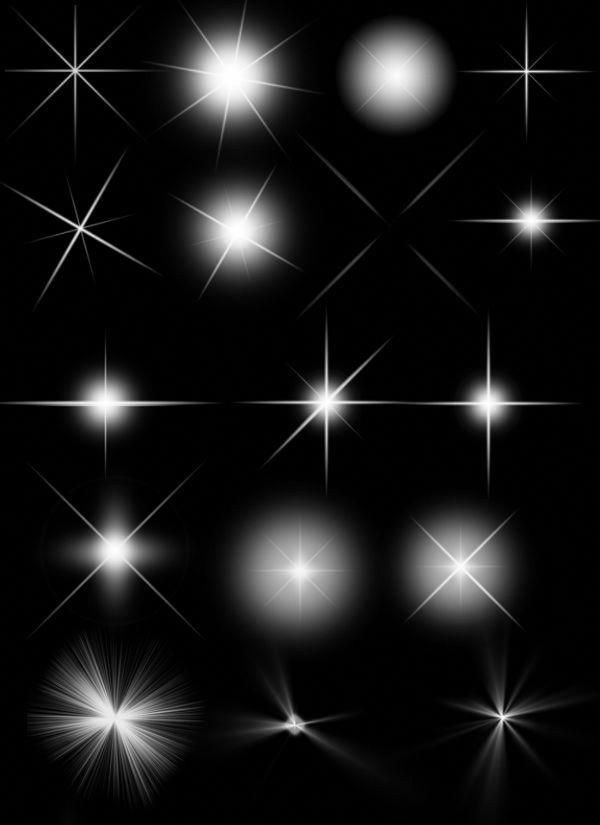 Техника удаления бликов с помощью камеры
Техника удаления бликов с помощью камеры Как мы видели выше, блики возникают, когда вы направляете камеру в направлении яркого источника света, например, солнца. Если вы хотите знать, как избавиться от светлых полос на фотографиях, то лучшим ответом на этот вопрос будет использование встроенной в камеру техники. Если вы уже сделали снимок и хотите удалить блики в Photoshop, см. следующий раздел.
Используйте бленду для удаления бликов
Если вы снимаете при ярком солнечном свете около полудня, вы можете в значительной степени устранить блики с помощью бленды объектива или изготовить импровизированную бленду руками или любым другим подручным предметом .
Цель состоит в том, чтобы предотвратить попадание прямых солнечных лучей на переднюю линзу объектива. Если вы сможете это сделать, вы не увидите бликов на своих снимках.
Этот метод особенно хорошо подходит для размытия, потери контраста бликов и для удаления светлых полос на снимках.
Сделайте два снимка, чтобы исправить блики объектива
В таких ситуациях, как съемка пейзажа заката с солнцем в кадре или почти в нем, вы не сможете предотвратить прямое попадание солнечного света на передний элемент объектива , так как солнце является неотъемлемой частью композиции.
Вы можете избавиться от этого блика в камере, но тогда вам придется немного поработать в Photoshop, чтобы создать окончательный снимок без бликов.
- Установите камеру на штатив и скомпонуйте кадр.
- Сделайте снимок, выставленный для неба. Обратите внимание на блик, который вы видите на переднем плане.
- Используйте свой палец, заблокируйте солнце и сделайте еще одну фотографию, на этот раз выставленную на передний план. Обратите внимание, как это убирает блики.
- Как убрать блики в Photoshop – Смешайте две фотографии в Photoshop, используя маски яркости.
Статьи по теме:
Как смешать любые две экспозиции
Как удалить белый фон в Photoshop
Это самый качественный способ убрать блики в объективе камеры, хотя это не всегда возможно делать в камере, в ситуациях, когда вы не можете установить штатив.
5.
Как убрать блики в фотошопеЕсли вы уже сделали снимок и хотите узнать, как убрать с него блики, лучше всего использовать Photoshop или Lightroom (вы также можете использовать After Effects, Photoshop Elements, GIMP, Luminar, Affinity Photo и т. д., в целом следуя тем же шагам, что и ниже).
Чтобы исправить блики в Photoshop, где у вас есть только одна экспозиция, а блики относятся к типу «Цвета, формы, артефакты», лучше всего использовать Spot Healing Brush, Patch или Clone Stamp , которые действуют как инструменты Photoshop для удаления бликов.
- Удалите блики и артефакты в Photoshop, сначала создав новый пустой слой.
- Начните с точечной восстанавливающей кисти, убедившись, что она установлена на «Образец всех слоев», затем аккуратно прокрасьте блики.
- Для артефактов меньшего размера этого может быть достаточно, но для более крупных бликов вам потребуется повторить это с помощью инструмента «Заплатка» и/или «Штамп клонирования».
 По сути, они работают одинаково — для «Заплатки» вы рисуете область, которую нужно заменить, а для «Штамп клона» вы сначала выбираете область, которая будет выступать в качестве источника, а затем рисуете ее поверх блика.
По сути, они работают одинаково — для «Заплатки» вы рисуете область, которую нужно заменить, а для «Штамп клона» вы сначала выбираете область, которая будет выступать в качестве источника, а затем рисуете ее поверх блика.
Как удалить световые полосы в Photoshop
Если у вас есть светлые полосы или размытые блики, которые вы хотите удалить в Photoshop, это займет больше времени и потребует более тщательной работы. (Помните, что всегда гораздо проще удалить световые полосы с помощью правильной техники камеры до того, как вы сделаете снимок, чем пытаться сделать это потом на компьютере). Предполагая, что области, которые покрывают блики объектива и световые полосы, относительно велики, вы не сможете легко использовать описанные выше инструменты без некоторой подготовки.
- Удалите блики линз в Photoshop, сначала создав новый пустой слой и установив для него режим наложения «Цвет».
- Мягкой кистью (нажмите «b»), размер которой немного меньше, чем размер блика, который нужно удалить, закрасьте блики на новом слое после первого использования палитры цветов (удерживайте «Alt», когда на инструменте «Кисть»), чтобы выбрать цвет на фотографии рядом с бликом.
 Закрашивая блик этим цветом на слое смешивания «Цвет», вы удалите его цветовые эффекты.
Закрашивая блик этим цветом на слое смешивания «Цвет», вы удалите его цветовые эффекты. - Для меньшего количества бликов вы можете использовать Точечную восстанавливающую кисть на другом новом слое, убедившись, что для нее установлено значение «Образец всех слоев», а затем аккуратно закрасить блики.
- Если вы пытаетесь удалить большую туманную область, вы сможете восстановить правильный контраст с помощью слоя «Уровни». Вам понадобится маска слоя для этого слоя уровней, которую вы можете нарисовать вручную или использовать маски насыщенности, чтобы сделать выбор за вас. Маска такого типа автоматически выбирает области с высокой концентрацией, например, блики. Чтобы узнать больше, ознакомьтесь с учебным пособием по использованию масок насыщенности и просмотрите бесплатный пакет действий Photoshop, который вы можете скачать для их создания, здесь. Если вы хотите начать использовать его прямо сейчас, загрузите пакет действий для создания масок насыщения, подписавшись на мой список рассылки ниже:
- Удалите блики линз в Photoshop, сначала создав новый пустой слой и установив для него режим наложения «Цвет».
Статья по теме:
Создание и использование масок насыщенности удалить солнечные блики в Lightroom, вы более ограничены, чем если бы вы использовали Photoshop, но в некоторой степени это все же возможно. Если вы хотите узнать, как удалить световые полосы в Lightroom, это очень сложно, но вы можете попробовать описанный ниже рабочий процесс.
Если вы хотите узнать, как удалить световые полосы в Lightroom, это очень сложно, но вы можете попробовать описанный ниже рабочий процесс.
Инструмент Spot Removal Tool в Lightroom по сути такой же, как Spot Healing Brush в Photoshop, и используется как инструмент Lightroom для удаления бликов. Этот метод особенно хорошо работает, если вы хотите узнать, как удалить солнечные пятна в Lightroom.
- Выберите инструмент «Удаление пятен» в модуле «Разработка» Lightroom.
- Нарисуйте это поверх любого блика. Это будет работать при условии, что блик объектива относительно мал, и блик относится к типу «объектов». Это будет менее эффективно, чтобы избавиться от светлых полос и больших участков малоконтрастных бликов.
Lightroom автоматически выберет исходную часть вашей фотографии, чтобы перезаписать блики. Вы можете перетащить это в другую область, если автоматический результат выглядит не слишком хорошо.
Для больших туманных областей бликов можно использовать корректирующую кисть в сочетании с различными масками диапазона в Lightroom, чтобы попытаться уловить блики и исправить их.
- Если вы попробовали инструмент «Удаление пятен», и он не сработал, выберите «Корректирующая кисть» в модуле «Разработка» Lightroom.
- Установите кисть так, как считаете нужным, чтобы исправить блики. Например. Добавьте контраст, измените цвет, уменьшите блики и т. д.
- Нарисуйте это поверх любого блика.
- Чтобы добиться идеального результата, установите маску диапазона для кисти на Яркость и регулируйте ползунки, пока не исчезнут блики.
В конечном счете, может быть довольно сложно понять, как избавиться от солнечных бликов в Lightroom из-за различий в том, как блики проявляются на разных фотографиях. При тщательной работе с инструментом «Удаление пятен» и «Корректирующей кистью» вы должны быть в состоянии проделать хорошую работу, но Photoshop — гораздо более мощный инструмент для этого, и, конечно, хорошая техника работы с камерой еще лучше. .
7.
Другие способы удаления бликов Если у вас нет Photoshop или Lightroom, вы можете удалить блики в основном так же, как описано выше в Photoshop Elements, Luminar, GIMP и т. д.
д.
Если вы работаете на мобильном устройстве, вам лучше использовать приложение для удаления бликов, такое как Snapseed. Это очень мощное бесплатное программное обеспечение для редактирования фотографий, которое может делать гораздо больше, чем просто удалять блики. Вы не можете использовать слои в нем, но есть эквиваленты инструмента для удаления пятен, которые вы можете использовать, чтобы в значительной степени исправить блики на ваших изображениях.
Если вам нравится выполнять работу в браузере, я настоятельно рекомендую PhotoPea, бесплатную версию Photoshop для браузера, которая позволит вам использовать слои на телефоне и, следовательно, позволит вам следовать описанным выше рабочим процессам Photoshop.
8.
Пока вы здесь, почему бы не прочитать мои лучшие подробные руководства и руководства по фотографии…Мастер-класс по пейзажам: без HDR, без плагинов
Это подробное руководство содержит полный рабочий процесс для одной пейзажной фотографии , предоставляя вам подробные советы, приемы и руководства по совершенствованию ваших пейзажных фотографий с помощью цифрового смешивания с использованием инструментов в Lightroom и Photoshop 9. 0003
0003
С помощью целевых настроек баланса белого вы можете улучшать восходы, рисовать новые закаты, делать штормовое небо ярким, создавать стилизованные эффекты и многое другое, и все это с минимальными затратами времени и усилий. Узнайте, как сделать это полностью в Lightroom
В этом руководстве рассматриваются методы смешивания в пяти распространенных ландшафтных ситуациях: смешивание с многократной экспозицией; Смешение времени; Смешение объектов; Двухпроцессное смешивание; Смешение небес.
Эти мощные методы помогут вам смешать фотографии в любой ситуации.
«Я смешал экспозицию, но моя фотография все еще не выглядит так, как я хочу. Что теперь?»
Изучите рабочий процесс на основе Photoshop за две с половиной минуты, чтобы исправить цвет и тон в этом подробном руководстве и серии видеороликов.
В этом руководстве рассказывается, как увидеть северное сияние — когда и где, какое оборудование для камеры вам следует использовать, какие настройки камеры необходимы для получения идеальных фотографий и как обрабатывать ваши фотографии, чтобы получить то, чем вы сможете гордиться.

 Таким образом вы закрасите засвет.
Таким образом вы закрасите засвет.
 Настройка делается на ваше усмотрение, но мы рекомендуем использовать тип кисти «Мягкая круглая».
Настройка делается на ваше усмотрение, но мы рекомендуем использовать тип кисти «Мягкая круглая».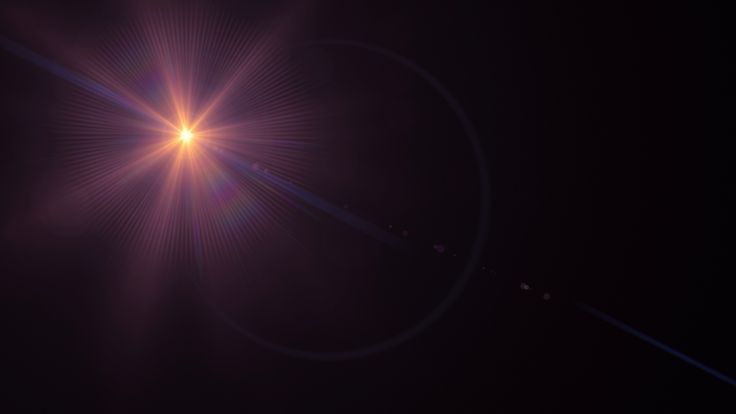 Исправить их можно с помощью инструмента «Восстанавливающая кисть». Выберите его в панели с инструментами, настройте кисть и возьмите образец текстуры рядом с дефектом.
Исправить их можно с помощью инструмента «Восстанавливающая кисть». Выберите его в панели с инструментами, настройте кисть и возьмите образец текстуры рядом с дефектом. Если её нет (часто бывает такое в старых версиях), то нажмите на кнопку «Файл», что расположена в верхней части окна.
Если её нет (часто бывает такое в старых версиях), то нажмите на кнопку «Файл», что расположена в верхней части окна.
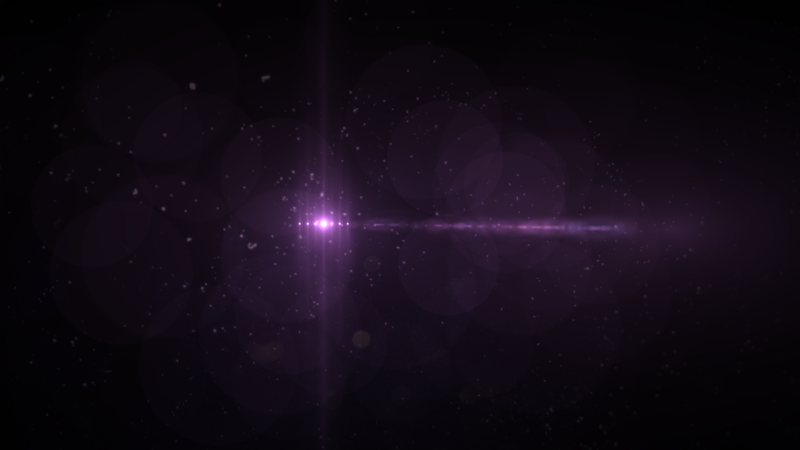 Настройка «Уровней» производится с помощью специальных бегунков. Чтобы сильно не заморачиваться, выставьте настройки примерно, как на скриншоте.
Настройка «Уровней» производится с помощью специальных бегунков. Чтобы сильно не заморачиваться, выставьте настройки примерно, как на скриншоте.


 Они создают реалистичный эффект радуги, добавляя к фотографии разноцветные лучи света.
Они создают реалистичный эффект радуги, добавляя к фотографии разноцветные лучи света.
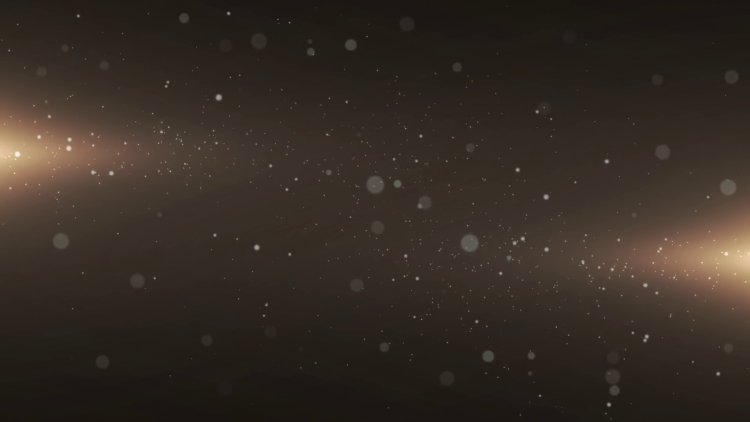
 Слой: Цвет, Смешивание: Добавить, Масштаб: 2 и установите флажок для инвертирования. Нажмите ОК
Слой: Цвет, Смешивание: Добавить, Масштаб: 2 и установите флажок для инвертирования. Нажмите ОК По сути, они работают одинаково — для «Заплатки» вы рисуете область, которую нужно заменить, а для «Штамп клона» вы сначала выбираете область, которая будет выступать в качестве источника, а затем рисуете ее поверх блика.
По сути, они работают одинаково — для «Заплатки» вы рисуете область, которую нужно заменить, а для «Штамп клона» вы сначала выбираете область, которая будет выступать в качестве источника, а затем рисуете ее поверх блика. Закрашивая блик этим цветом на слое смешивания «Цвет», вы удалите его цветовые эффекты.
Закрашивая блик этим цветом на слое смешивания «Цвет», вы удалите его цветовые эффекты.